A oneNote automatikusan e-mailben értesítheti Önt a jegyzetfüzet legutóbbi tevékenységeiről, hogy a felhasználók a megosztott jegyzetfüzeteken végzett esetleges kiegészítéseket és módosításokat közöljék. Ha hasznosnak találja ezeket az értesítéseket, semmit sem kell tennie. Ha azonban nem szeretné megkapni őket, egyszerűen kikapcsolhatja ezt a funkciót az alábbi lépések végrehajtásával.
Tegye a következőket:
-
Nyissa meg a korábban kapott OneNote értesítési e-maileket, majd kattintson az értesítési beállítások frissítése hivatkozásra az üzenet alján. (Régebbi üzenetekben ez a hivatkozás Leiratkozás néven jelenhet meg.)
Megjegyzés: Ha már törölte a hivatkozást tartalmazó korábbi értesítési üzeneteket, keresse fel https://www.onenote.com/sharenotificationsettings az előnyben részesített webböngészőben.
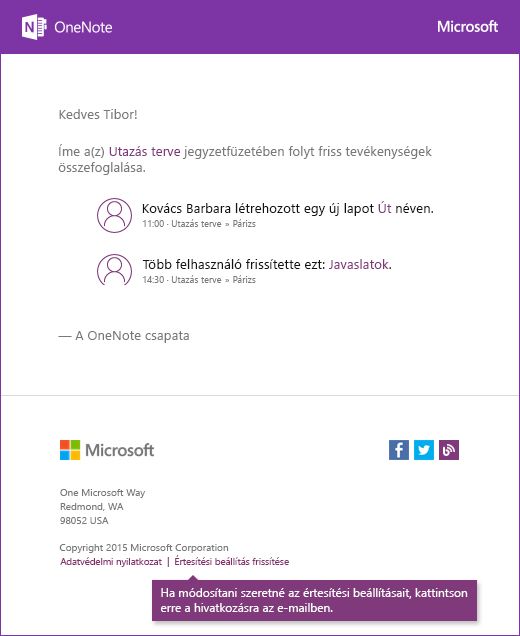
-
Jelentkezzen be ugyanazzal a Microsoft-fiókkal (Hotmail, Live, Outlook.com), amelyet a OneNote-tal használ.
-
Az Értesítési beállítások képernyőn tegye a következők egyikét:
-
A Jegyzetfüzetek kiválasztása területen törölje azoknak a megosztott jegyzetfüzeteknek a kijelölését, amelyekről le szeretné állítani az értesítéseket. Csak azokról a megosztott jegyzetfüzetekről fog jövőbeli e-mail-értesítéseket kapni, amelyek bejelölt jelölőnégyzetei továbbra is bejelölve maradnak.
-
Az Értesítési beállítások frissítése területen jelölje be a Leiratkozás az e-mail-értesítésekről minden jegyzetfüzetre jelölőnégyzetet, ha már nem szeretne e-mailes értesítéseket kapni egyik megosztott jegyzetfüzetről sem.
-
-
Kattintson a Mentés gombra az értesítési beállítások módosításainak megerősítéséhez.
Ha visszajelzést szeretne küldeni erről a funkcióról (vagy egy olyan funkcióról, amelyre szüksége van), küldjön nekünk visszajelzést, hogy segítsen rangsorolni az új funkciókat a jövőbeli frissítésekben. További információért lásd: Hogyan küldhetek visszajelzést a Microsoft Office-ról. Várjuk az észrevételeit!










